Samsung LS19UBPEBQ-XAA User Manual
Page 32
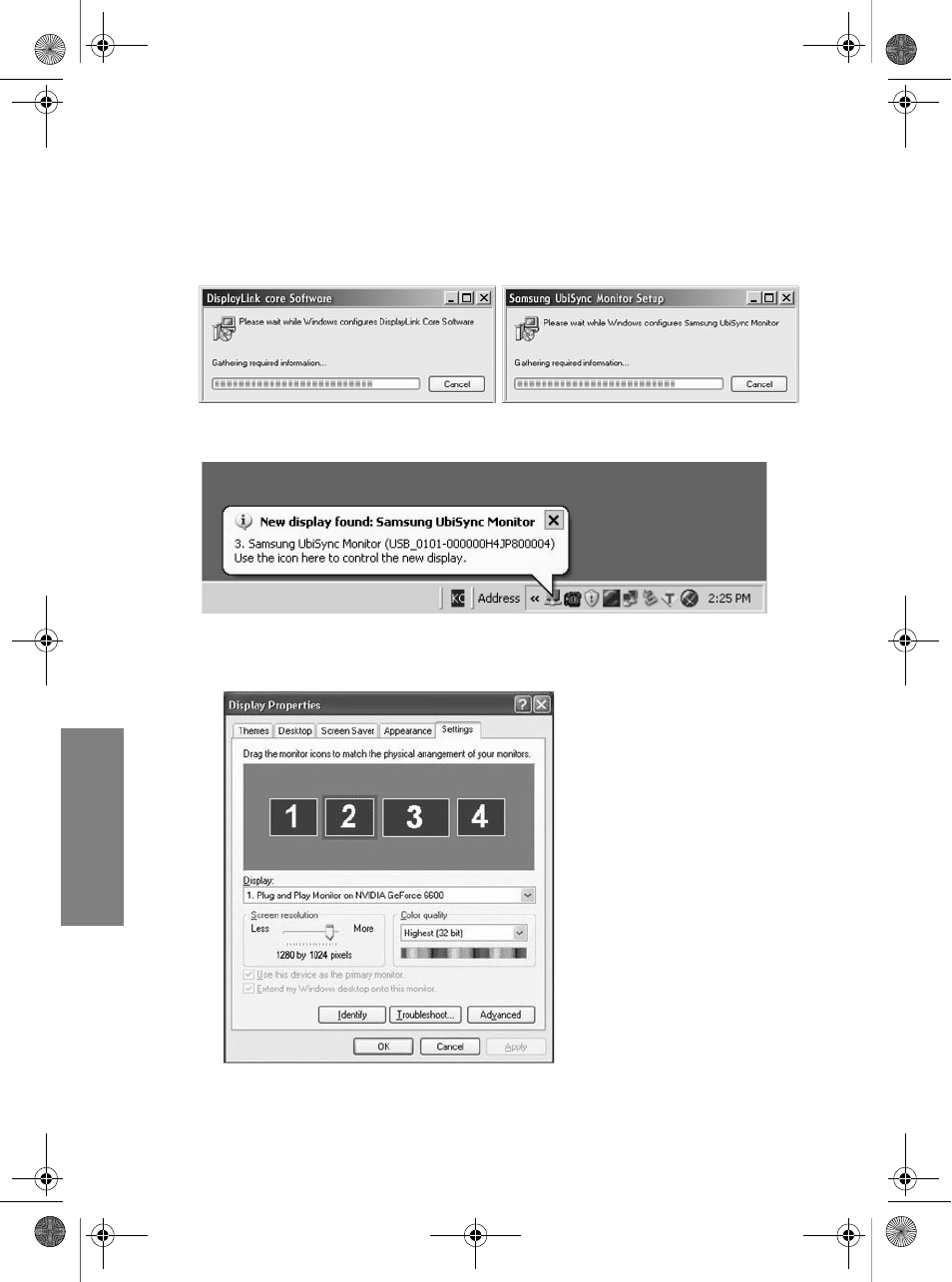
3_ 简体中文
简体
中文
3. 安装将自动开始并出现安装进度窗口,如下图所示。
i 手动安装:若 USB 驱动程序未能自动进行安装,请将随附的 USB Monitor Install CD 插入
PC 的 CD-ROM 驱动器中。双击 'My Computer on the Windows Desktop' 并单击 'User Manual
(I:)'。可移动存储磁盘的卷名(例如:E:、F:、G:)可能根据计算机环境的不同而有所不同。
右键单击并在显示的菜单中选择 'Open'。双击 'Setup' 文件,出现安装进度窗口,如下图
所示。其余步骤与自动安装的情况相同。
右键单击并在显示的菜单中选择 Open (打开)。双击 'Setup' 文件,出现安装进度窗口,如
下图所示。其余步骤与自动安装的情况相同。
4. 设置完成后,显示器屏幕底部的任务栏中会创建一个显示器的图标,同时也会显示出 USB 显
示器已连接的提示信息。
5. 安装完成后,请配置以下设置以使用多个显示器。
5-1. 右键单击 Windows 桌面,并在显示的菜单中选择 “属性”。出现 “显示属性”窗口。
5-2. 选择 “设置”选项卡。将显示已连接的 USB 显示器列表。
USB_Monitor_install_guide.fm Page 3 Wednesday, October 10, 2007 2:01 PM
See also other documents in the category Samsung Monitors:
- LS20A350BS-ZA (88 pages)
- LS22 (564 pages)
- LS20MYYKF-XAC (202 pages)
- LS20TWHSUV-ZC (20 pages)
- 400MPX (37 pages)
- LS20BRBAS-XAA (72 pages)
- 151S (64 pages)
- 152x (69 pages)
- 460UTN-B (121 pages)
- 172B (51 pages)
- PN22NSCUU (33 pages)
- SyncMaster TC190 (19 pages)
- GY17HSSB (41 pages)
- LS20BRCASZ-XAZ (76 pages)
- LS22UCWSFV-XAA (59 pages)
- 400DX (2 pages)
- LS22MYMRBQ-XAA (74 pages)
- LS22LIUJFV-ZA (88 pages)
- LS20BRDBSQ-XAA (76 pages)
- 173MP (64 pages)
- 192V (81 pages)
- 230TSN (20 pages)
- LS22DPWCBQ-XAA (65 pages)
- 173MW (63 pages)
- LS20HAWCBQ-XAA (60 pages)
- LS20HAWCBQ-XAA (63 pages)
- 173P (58 pages)
- VC240 (62 pages)
- 192T (55 pages)
- 400MX (21 pages)
- LS22PEBSFLLXAZ (62 pages)
- LS22PEBSFLLXAZ (12 pages)
- LS22AQVJFV-XAA (13 pages)
- 2243NW (15 pages)
- LS23ELNKF-ZA (68 pages)
- 206BW (53 pages)
- 191T plus (80 pages)
- 153V (82 pages)
- CF21GSBUK (79 pages)
- LS22MEVSFY-XAA (52 pages)
- LS22PEBSFV-XAA (60 pages)
- 460MXN-2 (22 pages)
- 2053BW (13 pages)
- LS22B3UKFY-ZA (43 pages)
- 151P (51 pages)
